Como desativar notificações do Chrome
O Chrome atualmente permite que sites e redes sociais enviem notificações, seja no computador ou em dispositivo móveis. Essas notificações além de mostrarem novidades do site também indicam se você tem o aplicativo correto instalado. Nos dispositivos móveis basta fazer login na rede social pelo Chrome que ele pergunta se quer receber notificações ou não. Se você tem muitos amigos na rede, vai ficar irritado com a quantidade de notificações. Caso tenha ativado erradamente ou queira bloquear notificações, veja agora como desativar notificações do Chrome em dispositivos móveis e no computador.
Como desativar notificações do Chrome
Desativar notificações do Chrome no computador
Para desativar no Chrome do desktop abra o navegador no computador. Clique no botão de três traços no canto superior direito e selecione “Configurações”.
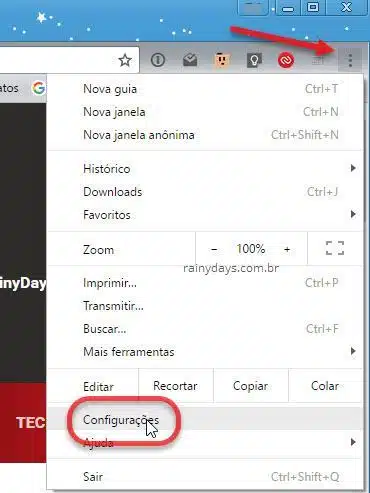
Desça a tela toda e clique em “Avançado”.
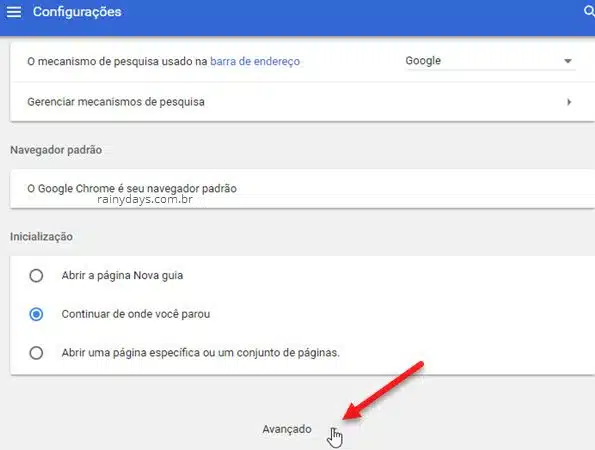
Procure pelo campo “Privacidade e segurança”. Clique em “Configurações de conteúdo”.
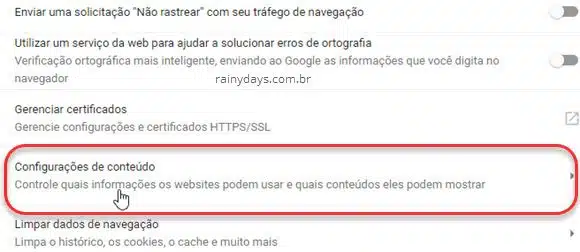
Procure por “Notificações”. Por padrão, o Chrome deixa as notificações em “Perguntar quando um site desejar mostrar notificações”. Caso queira bloquear notificações de todos os sites é só selecionar a bolinha “Não permitir que nenhum site exiba notificações”. Caso queira modificar apenas de algum site específico clique em “Gerenciar exceções…”.
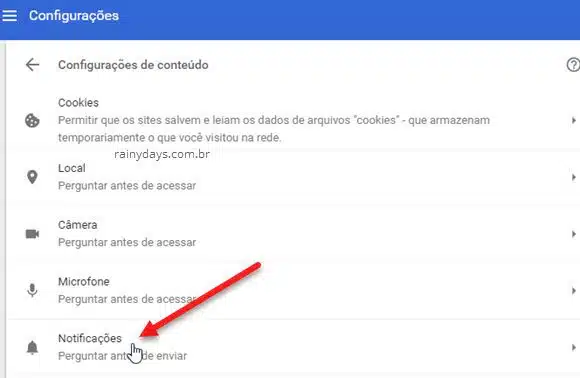
“Nesta janela aparecem os nomes dos sites que foram bloqueados ou permitidos de enviar notificações. Para bloquear todas as notificações deslize para esquerda o botão Perguntar antes de enviar (recomendado)”, vai ficar cinza escrito “Bloqueados”. Todas as notificações serão bloqueadas e ele não vai mais perguntar se quer receber notificação de algum site.
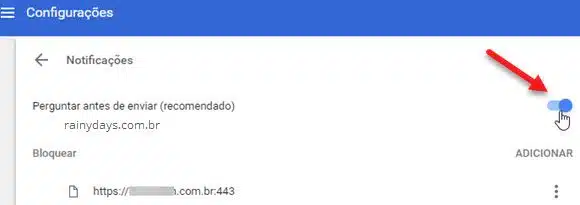
“Se você deixar ativada a opção Perguntar antes de enviar” sempre que entrar em um site novo ele irá perguntar se quer permitir ou bloquear as notificações.
“Quem quiser também pode adicionar sites na lista de bloqueados clicando em Adicionar”. Ou então clicar no ícone de três bolinhas do lado direito de um site e escolher se quer permitir, editar ou remover o site da lista.
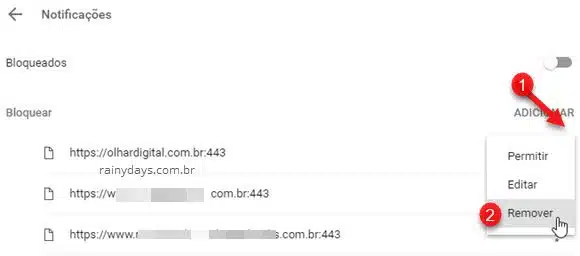
Desativar notificações do Chrome no Android
No Chrome para Android é a mesma coisa. Em alguns sites ele irá perguntar se quer permitir as notificações, caso tenha permitido algum e se arrependeu, saiba que é possível remover ou bloquear as notificações. O processo é praticamente o mesmo do computador.
“Abra o Chrome no smartphone. Clique no botão de três bolinhas no canto superior direito. Depois toque em Configurações”.
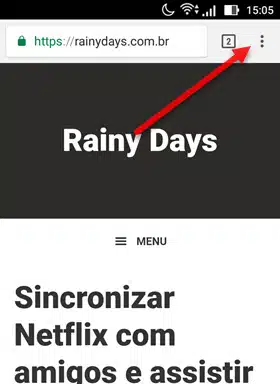
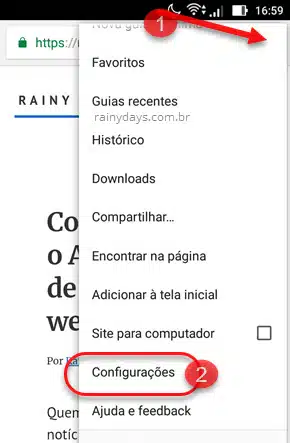
“Desça na tela e toque em Configurações do site”. Em seguida toque em “Notificações”.
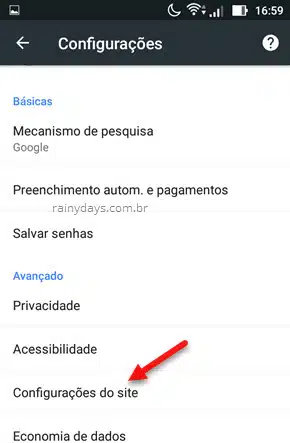
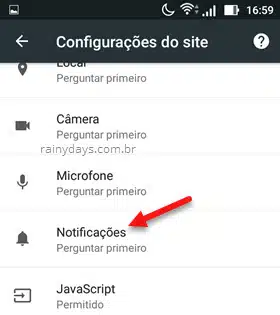
“Por padrão, o Chrome pergunta antes de modificar as opções de notificação. Para bloquear todas as notificações de qualquer site é só deslizar para esquerda o botão azul Notificações” (1). Aparecerá o escrito “Bloqueados” embaixo do escrito “Notificações”.
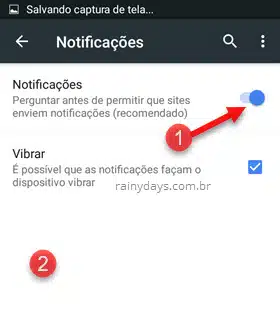
“Se você não quiser bloquear tudo, quiser apenas modificar algum que já autorizou, o site em questão aparecerá no campo embaixo de Vibrar” (foto acima “2”). É só tocar em cima do site, depois em “Limpar e redefinir”. Quando voltar a acessar este site no Chrome do Android ele irá perguntar se quer receber notificações ou não.
